如果您有带彩色显示屏的iPod,则可以使用此iPod查看照片,而不仅仅是听音乐。 通过将iPod照片传输到外部硬盘驱动器,您可以备份重要的图片以备将来使用。 此外,您还可以输出iPod Photos,以获得更好的编辑体验。 因此,选择一种功能强大的iPod照片传输将照片从iPod同步到计算机非常重要。

iPod Photo Transfer
许多用户认为,对iPod照片传输软件有一些共同的要求。 例如,有些人希望以JPG,TIFF,PNG等不同格式输出传输的照片。如果有一些内置滤镜,效果会更好。 因此,本文介绍了3种不同的方法,可以轻松地将iPod照片传输到您的计算机。
通过使用 Aiseesoft FoneTrans,您可以轻松地在iPod和计算机之间传输照片。 FoneTrans是最终的iOS传输,允许用户传输,编辑和管理大多数iOS文件。 您不仅可以输出照片,还可以输出其他文件类型,包括联系人,消息,视频,铃声,电子书等。 至于传输iPod照片,您可以按照以下步骤将iPod照片轻松放入Windows或Mac计算机。
步骤 1 启动iPod照片传输
在Windows或Mac PC上下载并安装FoneTrans。 运行此iPod照片传输软件,然后将iPod插入计算机。 然后FoneTrans可以自动检测您的iOS设备。
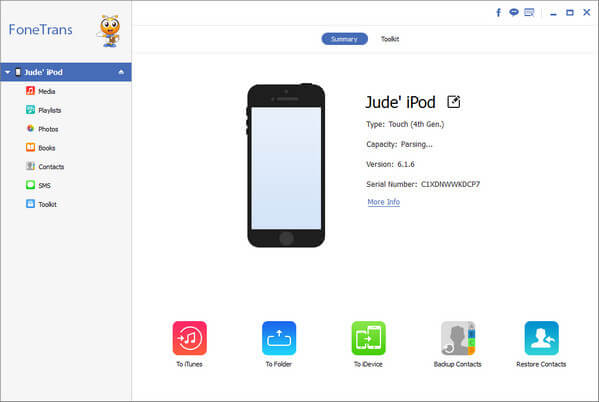
步骤 2 选择要输出的iPod照片
在FoneTrans的左侧面板中选择“照片”,以查看iPod照片的所有类别。 您可以自由输出相机胶卷,照片库,我的收藏夹和其他文件夹中的照片。 只需选择您要传输的任何照片即可。
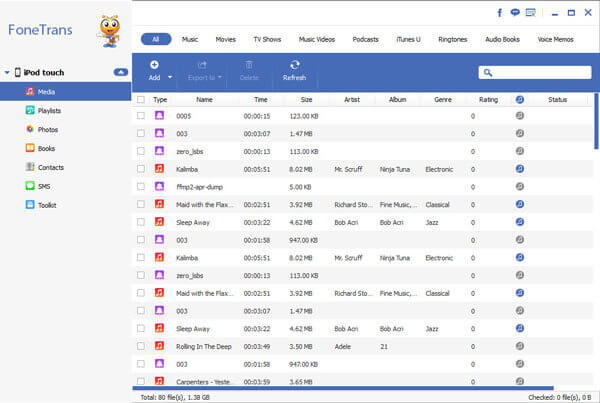
步骤 3 将照片从iPod传输到计算机
在工具栏中选择“导出到”选项,然后选择“导出到PC”。 您也可以在此期间将iPod照片添加到iTunes库。 最后,设置目标文件夹以保存所有传输的iPod照片。
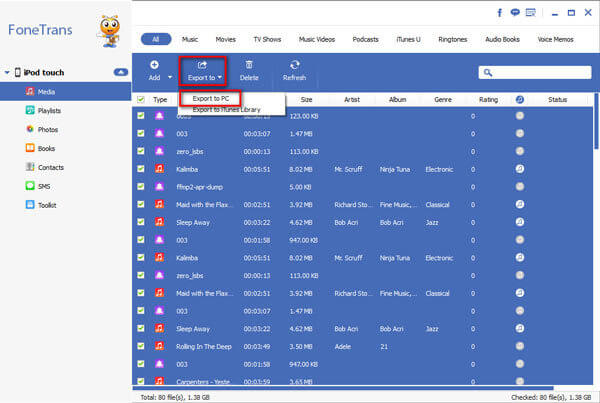
好吧,您也可以尝试上述步骤,将照片也从iPhone和iPod传输到计算机。
对于使用PC系统的人,使用自动播放是将iPod照片传输到PC的另一种方法。 通过将iPod照片移至计算机,可以释放iPod上更多的宝贵存储空间。
步骤 1 将iPod连接到PC上的自动播放
使用闪电USB电缆将iPod连接到计算机。 等待几秒钟以检测PC上的iOS设备。 稍后,您会看到三个弹出选项,分别是“导入图片和视频”,“下载图像”和“打开设备以查看新文件”。 收到通知后,您可以选择第一个选项。 如果看不到这些选项,请重新将iPod连接到PC。
步骤 2 使用自动播放将照片从iPod传输到PC
您可以按日期查看这些iPod照片,并使用不同的选项将它们分组。 要整理iPod照片,可以在单击“导入”之前添加标签。 此外,您可以管理“导入设置”以设置输出文件夹名称,旋转照片和进行其他自定义。
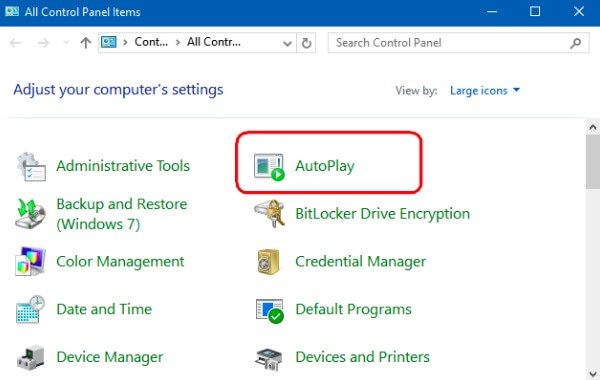
实际上,您可以在桌面上打开“我的电脑”或“计算机”,右键单击iPod Touch并选择“导入图片和视频”。
您可以将iPod置于磁盘模式下,以将照片从iPod传输到Mac计算机。 此外,此方法还可以传输其他iPod文件,包括您以前下载的歌曲。
步骤 1 在iTunes上启用磁盘模式
用闪电USB电缆将iPod连接到计算机。 稍后,打开iTunes并单击顶部“设备”菜单上的iPod图标。 默认情况下,您将位于“摘要”页面。 在iTunes主界面中向下滚动“选项”部分。 然后勾选“手动管理音乐和视频”和“启用磁盘使用”选项。
步骤 2 使用iTunes将照片从iPod传输到计算机
选择桌面上的iPod图标,您可以看到所有文件显示在类别中。 只需选择要传输的某些文件,然后将其复制并粘贴到计算机上的文件夹中即可。 如果要传输大量的iPod照片,可能需要一段时间。
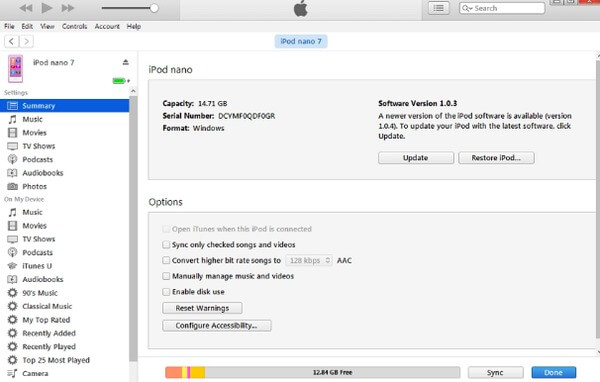
这是从便携式设备和计算机传输文件的常用方法。 只要记住右键单击iPod图标即可手动弹出。
通过以上三种不同的iPod照片传输方法,您可以轻松安全地将照片输出到计算机。 但是三个iPod照片传输程序仍然存在一些差异。
第一个FoneTrans使用户能够传输,编辑,管理和预览所有iOS数据,而不会丢失数据。 一键即可将iPod照片输出到另一台iDevice,计算机或iTunes库。 至于自动播放,只有PC用户可以将照片从iPod传输到计算机。 iTunes可能会自动删除以前的iOS数据。
由于它们的局限性和相似性,您可以阅读并选择上面的特定解决方案,以轻松地将照片从iPod传输到计算机。 如果您在此过程中遇到任何困难,请随时与我们联系。